การเลือกการเข้ารหัสข้อความเมื่อเปิดและบันทึกไฟล์ เปลี่ยนการเข้ารหัสภาษาละตินเป็น Cyrillic การเปลี่ยนการเข้ารหัสในไฟล์ Microsoft Excel บน Android excel วิธีเปลี่ยนการเข้ารหัส
บ่อยครั้งเมื่อทำงานกับไฟล์ต่าง ๆ ใน Excel ผู้ใช้อาจพบว่าแทนที่จะใช้ตัวอักษรที่ชัดเจนจะมีแบบอักษรที่เข้าใจยากซึ่งไม่สามารถอ่านได้ นี่เป็นเพราะการเข้ารหัสไม่ถูกต้อง ในบทความนี้เราจะพูดถึงวิธีเปลี่ยนการเข้ารหัสใน Excel เพื่อให้สามารถอ่านคำต่างๆ ได้
วิธีที่หนึ่ง: ใช้ Notepad++
มันเกิดขึ้นว่าการเปลี่ยนการเข้ารหัสข้อความในโปรแกรมบุคคลที่สามทำได้ง่ายกว่าใน Excel เอง นั่นคือเหตุผลที่ตอนนี้เรามาดูวิธีเปลี่ยนการเข้ารหัสใน Excel โดยใช้โปรแกรม Notepad++
ดังนั้น เพื่อดำเนินการทุกขั้นตอนอย่างถูกต้อง ให้ทำตามคำแนะนำ:
- เปิดตัวแผ่นจดบันทึก ++
- คลิกที่ปุ่ม "ไฟล์"
- ในเมนูที่ปรากฏขึ้น ให้เลือก "เปิด" (ซึ่งสามารถทำได้โดยการกดคีย์ผสม CTRL+O)
- ในหน้าต่าง Explorer ที่ปรากฏขึ้น ให้นำทางไปยังไฟล์ที่ต้องการ ซึ่งมีการเข้ารหัสไม่ถูกต้อง แล้วคลิกปุ่ม "เปิด"
- ในไฟล์ที่เปิดขึ้น ให้คลิกปุ่ม "การเข้ารหัส" ซึ่งอยู่เหนือแถบเครื่องมือ
- ในเมนูให้เลือกรายการ "แปลงเป็น UTF-8" เนื่องจากเป็นการเข้ารหัสที่โปรแกรม Excel ยอมรับอย่างปัง
- คลิกปุ่ม "บันทึก" ทางด้านซ้ายของแถบเครื่องมือแล้วปิดหน้าต่างโปรแกรม

เพียงเท่านี้คุณก็รู้วิธีเปลี่ยนการเข้ารหัสใน Excel โดยใช้วิธีใดวิธีหนึ่งต่อไปนี้ แม้ว่าจะเป็นวิธีที่รวดเร็ว สะดวกที่สุด และง่ายที่สุด แต่ก็ยังมีอีกหลายสิ่งที่ไม่สามารถนิ่งเงียบได้
วิธีที่สอง: การใช้ "ตัวช่วยสร้างข้อความ"
โดยตรงในโปรแกรม Microsoft Excel นั้นยังมีเครื่องมือที่ให้คุณเปลี่ยนการเข้ารหัสได้ นี่คือสิ่งที่เราจะพูดถึงตอนนี้หรือเกี่ยวกับ "ปรมาจารย์ด้านตำรา":
- เปิด Excel โปรดทราบว่าไม่ควรเปิดใช้งานโดยการดับเบิลคลิกที่ไฟล์ที่แสดงไม่ถูกต้อง แต่เปิดโดยโปรแกรมโดยตรงด้วยแผ่นเปล่า
- ไปที่แท็บ "ข้อมูล"
- คลิกปุ่ม "รับข้อมูลภายนอก" และเลือก "จากข้อความ" จากเมนูแบบเลื่อนลง
- ในหน้าต่าง Explorer ที่ปรากฏขึ้น ให้ระบุเส้นทางไปยังไฟล์ที่มีปัญหาการเข้ารหัสแล้วคลิกปุ่ม "นำเข้า"
- ตอนนี้หน้าต่าง "ตัวช่วยสร้างข้อความ" จะเปิดขึ้นมาเอง จำเป็นต้องเปลี่ยนรูปแบบไฟล์ในนั้นซึ่งเป็นเหตุให้คลิกรูปแบบไฟล์ที่มีชื่อเดียวกันแล้วเลือก "Unicode (UTF-8)" จากที่นั่น
- คลิกถัดไป
- ข้ามหน้าต่างถัดไปโดยคลิกปุ่ม "ถัดไป" การตั้งค่าทั้งหมดในนั้นควรเป็นค่าเริ่มต้น
- ตอนนี้คุณต้องกำหนดรูปแบบข้อมูลของคอลัมน์ไฟล์และเลือกรายการใดรายการหนึ่งในรายการชื่อเดียวกัน ในที่สุดคลิก "เสร็จสิ้น"

หลังจากทั้งหมดนี้ คุณต้องระบุเซลล์แรกเพื่อให้ข้อมูลพอดีกับจุดเริ่มต้นของตาราง
ชัดเจนว่าจะเปลี่ยนการเข้ารหัสใน Excel โดยใช้วิธีที่สองได้อย่างไร มาดูเรื่องที่สามกันดีกว่า
วิธีที่สาม: การบันทึก
จะเปลี่ยนการเข้ารหัสใน Excel ได้อย่างไร? หากต้องการใช้วิธีที่สาม คุณต้องทำตามขั้นตอนต่อไปนี้:
- เปิดไฟล์ในโปรแกรม
- คลิก "ไฟล์"
- เลือก "บันทึกเป็น"
- ในเมนูที่ปรากฏขึ้น ให้เลือกส่วนขยายแล้วคลิก "เครื่องมือ" จากเมนูแบบเลื่อนลง - "ตัวเลือกเอกสารเว็บ"
- ในหน้าต่างที่ปรากฏขึ้น ให้ไปที่แท็บ "การเข้ารหัส" และเลือกจากรายการ "บันทึกเอกสารเป็น"
- คลิกตกลง

ตอนนี้สิ่งที่เหลืออยู่คือระบุโฟลเดอร์ที่จะบันทึกไฟล์ ครั้งต่อไปที่คุณเปิดข้อความควรจะแสดงอย่างถูกต้อง
ไฟล์และเอกสารที่สร้างบนคอมพิวเตอร์จะมีการเข้ารหัสของตัวเองเสมอ มันมักจะเกิดขึ้นที่เมื่อแลกเปลี่ยนไฟล์หรือดาวน์โหลดไฟล์จากอินเทอร์เน็ต คอมพิวเตอร์ของเราไม่สามารถอ่านการเข้ารหัสที่สร้างขึ้นได้ เหตุผลอาจแตกต่างกัน - อาจขาดการเข้ารหัสที่จำเป็นในโปรแกรมที่เราต้องการเปิดไฟล์หรือเพียงแค่ไม่มีส่วนประกอบบางอย่างของโปรแกรม (เช่น แพ็คเกจแบบอักษรเพิ่มเติม เป็นต้น)
ด้านล่างนี้เราจะดูวิธีเปลี่ยนการเข้ารหัสของไฟล์หรือเอกสารที่อ่านไม่ได้ในโปรแกรมต่างๆ
การเปลี่ยนการเข้ารหัสบนหน้าเบราว์เซอร์
สำหรับกูเกิลโครม
- เลือกเมนู “การตั้งค่า” → “เครื่องมือ”
- บรรทัด "การเข้ารหัส" - เราชี้เมาส์และรายการการเข้ารหัสที่เป็นไปได้จะปรากฏในเบราว์เซอร์
- เราเลือก "Windows 1251" สำหรับไซต์รัสเซีย หากไม่ได้ผล ให้ลองใช้ "อัตโนมัติ"
สำหรับโอเปร่า
- คลิก “โอเปร่า” → “การตั้งค่า”
- ที่เมนูด้านซ้าย “เว็บไซต์” → ฟิลด์ 2 “แสดงผล” → “ปรับแต่งแบบอักษร”
- ในช่อง "การเข้ารหัส" เลือก "Cyrillic (Windows 1251)"
สำหรับไฟร์ฟอกซ์
- Firefox → การตั้งค่า → เนื้อหา
- ตรงข้ามบรรทัด "แบบอักษรเริ่มต้น" ให้คลิกปุ่ม "ขั้นสูง"
- ที่ด้านล่างของหน้าต่าง เลือก "การเข้ารหัส" &rarr "ซีริลลิก (Windows 1251)"
การเปลี่ยนการเข้ารหัสใน Word
มาดูขั้นตอนการเปลี่ยนการเข้ารหัสโดยใช้ Word 2010 เป็นตัวอย่าง
- เปิดเอกสาร
- แท็บ “ไฟล์” → “ตัวเลือก”
- เลือกบรรทัด "ขั้นสูง" ในส่วน "ทั่วไป" ตรงข้ามบรรทัด "ยืนยันการแปลงรูปแบบไฟล์เมื่อเปิด" ให้ทำเครื่องหมายในช่อง คลิกตกลง
- จากนั้นหน้าต่าง "การแปลงไฟล์" จะเปิดขึ้น เลือก “ข้อความที่เข้ารหัส” แล้วคลิกตกลง
- ถัดไปในหน้าต่างที่เปิดขึ้นให้ทำเครื่องหมาย "อื่น ๆ " และเลือกจากรายการการเข้ารหัสที่จะแสดงข้อความที่ต้องการ ในหน้าต่าง "ตัวอย่าง" คุณสามารถดูได้ว่าข้อความแสดงอย่างไรในการเข้ารหัสเฉพาะที่เราเลือกไว้
หากขั้นตอนข้างต้นไม่ช่วยให้แสดงเอกสารได้ คุณสามารถลองเปลี่ยนแบบอักษรได้ บางครั้งเอกสารอาจปรากฏเป็น “สี่เหลี่ยม” หรือสัญลักษณ์อื่นๆ หากโปรแกรมไม่มีแบบอักษรที่เหมาะสม
การเปลี่ยนการเข้ารหัสใน Excel
มาดูขั้นตอนการเปลี่ยนการเข้ารหัสสำหรับ Excel 93-2004 และ 2007:
- เปิดเอกสารที่อ่านไม่ได้โดยใช้ Notepad++
- เลือกเมนู การเข้ารหัส → แปลงเป็น UTF-8
- อักขระจะไม่เปลี่ยนแปลง เฉพาะการเข้ารหัสที่ด้านล่างของหน้าจอเท่านั้นที่จะเปลี่ยนแปลง จากนั้นเลือกชุดอักขระ หากเป็นภาษารัสเซีย: การเข้ารหัส → ชุดอักขระ → ซีริลลิก → Windows-1251
- คลิก "บันทึก" เปิดไฟล์ใน Excel หากไม่สามารถอ่านข้อความได้ ให้ลองทำซ้ำขั้นตอนที่ 3-4
การเปลี่ยนการเข้ารหัสข้อความ
- เปิดไฟล์ในโปรแกรมประมวลผลคำมาตรฐาน Notepad
- คลิก "บันทึกเป็น"
- ในหน้าต่างการบันทึกที่เปิดขึ้น ให้เลือกตำแหน่งที่เราต้องการบันทึกไฟล์ ประเภทเอกสาร - ข้อความ และตั้งค่าประเภทการเข้ารหัสอื่นด้วย
- บันทึก.
- ลองเปิดเอกสารดูครับ
อ่านบทความเพิ่มเติม
VKontakte Facebook Odnoklassniki
ด้วยการเปลี่ยนไปใช้ Windows เวอร์ชันใหม่ทั้งหมดความรุนแรงของปัญหาการมีอยู่ของการเข้ารหัสภาษารัสเซียจำนวนมากก็เกือบจะหายไปแล้ว
หากในตารางแทนที่จะเป็นข้อมูลที่จำเป็น คุณเห็นคำถาม อักษรอียิปต์โบราณ หรือสัญญาณที่ไม่สามารถเข้าใจได้อื่น ๆ ซึ่งหมายความว่าคุณต้องทราบวิธีเปลี่ยนการเข้ารหัสใน Excel คุณลักษณะนี้มีอยู่ใน Microsoft Office เอง แต่คุณสามารถกำจัดปัญหาได้โดยใช้วิธีอื่น
บางครั้งเราก็มีอักษรอียิปต์โบราณแปลกๆ
คอมพิวเตอร์รับรู้ข้อมูลใด ๆ ที่เป็นชุดตัวเลข ดังนั้นอักขระที่พิมพ์แต่ละตัวจึงมีรหัสของตัวเอง ประกอบด้วยตัวเลขและตัวอักษรของอักษรละติน สัญลักษณ์และตัวเลขที่ตรงกันคือการเข้ารหัส
เธอมีหลายมาตรฐาน ตัวอย่างเช่น Koi-8, Unicode, Windows-1251, ASCII และหากบันทึกไฟล์ที่มีข้อความเช่นใน Koi-8 ใน Excel ไฟล์นั้นจะแสดงอย่างไม่ถูกต้องใน Unicode เนื่องจากในชุดเหล่านี้รหัสที่แตกต่างกันจึงถูกกำหนดให้กับอักขระเดียวกัน
จะเปลี่ยนการเข้ารหัสในโปรแกรมได้อย่างไร?
หากต้องการทำงานกับตารางที่ใช้มาตรฐานที่ไม่ได้ระบุเป็นค่าเริ่มต้นในโปรแกรม คุณต้องเปลี่ยนการเข้ารหัส มีหลายวิธี
การใช้แผ่นจดบันทึก
หากคุณไม่สามารถเปลี่ยน "คำแปลกๆ" ให้เป็นข้อความปกติใน Excel ได้ ให้เปิดไฟล์ใน Notepad++ มันถูกแจกจ่ายฟรี กำหนดค่าการแสดงสัญลักษณ์ที่นั่น จากนั้นทำงานใน Excel ต่อไป

เปิดไฟล์ใน Notepad++
- สร้างสำเนาสำรองของเอกสาร หรือเก็บข้อมูลจากมันไว้ในตารางอื่น
- เปิดตัวแผ่นจดบันทึก
- ไปที่ไฟล์ - เปิด และระบุเส้นทางไปยังตาราง ในช่อง "ประเภทไฟล์" เลือก "ทุกประเภท" หรือระบุรูปแบบเฉพาะ ตารางมีนามสกุล .cvs, .xls, .xltm, xlam, .xlm ใน Notepad ข้อความจะแสดงโดยไม่มีตาราง คุณไม่จำเป็นต้องแก้ไขอะไรในนั้น
- มาตรฐานที่ใช้อยู่ในปัจจุบันจะแสดงอยู่ในแถบสถานะที่ด้านล่างขวา
- เปิดเมนูการเข้ารหัส มันอยู่ด้านบนของหน้าต่าง
- คลิก "แปลงเป็น UTF-8" เอกสารจะถูกแปลงเป็นรูปแบบที่ต้องการ Excel ยอมรับมาตรฐานนี้ตามปกติและจะไม่เปลี่ยนให้เป็นกระแสอักขระแปลก ๆ ที่ไม่ต่อเนื่องกัน
- ตอนนี้เลือกสัญญาณที่จะใช้ ในเมนูการเข้ารหัสเดียวกัน ให้วางเมาส์เหนือรายการแบบเลื่อนลง เขาอยู่ที่นั่นคนเดียว
- สำหรับภาษารัสเซีย ให้เลือก Cyrillic - Windows-1251 หากข้อความเป็นภาษาอาหรับหรือกรีก ให้ทำเครื่องหมายชุดอักขระที่เหมาะสม แต่ละประเทศใช้มาตรฐานที่แตกต่างกัน
- โปรแกรมจะขอให้คุณยืนยันการดำเนินการ
- หากวิธีนี้ไม่ได้ผล ให้ลองใช้แบบอักษรซีริลลิกอื่นๆ
- ข้อความจะต้องถูกบันทึกในรูปแบบ Excel ด้วย

เปิดไฟล์ในรูปแบบ utf-8
ผ่านทางอินเทอร์เฟซของโปรแกรม
ต่อไปนี้เป็นวิธีเปลี่ยนการเข้ารหัสใน Excel โดยใช้ฟีเจอร์ในตัว:
- เปิดโปรแกรม ไม่จำเป็นต้องเปิดเอกสารที่เสร็จสมบูรณ์แล้ว เราต้องการกระดานชนวนที่ "สะอาด"
- ไปที่แท็บข้อมูลในแถบเมนู
- ในแผงรับข้อมูลภายนอก คลิกจากข้อความ
- ในรายการประเภทไฟล์ (อยู่ถัดจากปุ่มยกเลิก) ให้เลือกทั้งหมดหรือใดๆ วิธีนี้หน้าต่างจะแสดงรูปแบบ Excel ไม่ใช่เพียง .txt
- ระบุเส้นทางไปยังตาราง
- ตัวช่วยสร้างการนำเข้าจะเปิดขึ้น
- ในช่อง "รูปแบบ" คุณสามารถเลือกมาตรฐานที่ต้องการได้
- พื้นที่แสดงตัวอย่างจะแสดงลักษณะของข้อความเมื่อมีชุดอักขระที่เลือก คุณสามารถเลื่อนดูรายการและดูว่าการตั้งค่าใดที่เหมาะกับคุณ
- เมื่อคุณเลือกตัวเลือกที่คุณต้องการให้คลิก "เสร็จสิ้น"

คุณสามารถใช้คุณสมบัติในตัวได้
จะบันทึกไฟล์ด้วยการเข้ารหัสเฉพาะได้อย่างไร?
คุณสามารถตรวจสอบให้แน่ใจว่าไฟล์ที่คุณบันทึกมีการเข้ารหัส Excel ที่เฉพาะเจาะจง
- คลิกที่ปุ่ม "ไฟล์" สีเขียว (ใน Office 2007 คลิกที่โลโก้ที่ด้านซ้ายบน)
- ตัวเลือก - ขั้นสูง
- เลื่อนลงไปที่ส่วนทั่วไป
- ปุ่มตัวเลือกเอกสารเว็บ
- แท็บการเข้ารหัส
- ในช่อง "บันทึกเอกสารเป็น" ป้อนค่าที่ต้องการแล้วคลิก "ตกลง"
คุณยังสามารถทำสิ่งนี้ได้:
- คลิกที่ "ไฟล์" หรือโลโก้สำนักงาน
- เลือก "บันทึกเป็น..."
- คลิกที่ "บริการ" จะมีรายการ "ตัวเลือกเอกสารเว็บ" เหมือนกัน

จะเพิ่มการเข้ารหัสใหม่ให้กับโปรแกรม office ได้อย่างไร?
หากไม่มีมาตรฐานใดที่เหมาะกับเอกสารของคุณ ให้เพิ่มมาตรฐานใหม่
- เริ่ม - แผงควบคุม
- "โปรแกรมและคุณสมบัติ" หรือ "ถอนการติดตั้งโปรแกรม"
- คลิกที่ Office หรือ Excel (ขึ้นอยู่กับว่าคุณได้ติดตั้งผลิตภัณฑ์ Microsoft Office แพ็คเกจทั้งหมดหรือเพียงแค่ Excel)
- ปุ่ม "เปลี่ยน" อยู่เหนือพื้นที่ทำงานหลัก
- ใส่เครื่องหมายถูกใน "เพิ่มหรือลบ" และคลิก "ดำเนินการต่อ"
- เปิดเครื่องมือทั่วไป - สาขาการสนับสนุนหลายภาษา
- คลิกที่ลูกศรสีดำถัดจากมาตรฐานที่ต้องการและเปิดใช้งานฟังก์ชัน "เรียกใช้บนคอมพิวเตอร์ของฉัน"
- คลิก "ดำเนินการต่อ" และรอให้กระบวนการเสร็จสิ้น ชุดใหม่จะถูกเพิ่ม
ใน Excel คุณสามารถเปลี่ยนการเข้ารหัสได้หากแสดงอักขระไม่ถูกต้อง ฟังก์ชั่นนี้มีอยู่ในชุดเครื่องมือโปรแกรม แต่บางครั้งมีการใช้ซอฟต์แวร์บุคคลที่สาม
เมื่อคุณเปิดไฟล์ข้อความใน Microsoft Word หรือโปรแกรมอื่น (ตัวอย่างเช่น บนคอมพิวเตอร์ที่มีภาษาของระบบปฏิบัติการแตกต่างจากที่เขียนข้อความในไฟล์) การเข้ารหัสจะช่วยให้โปรแกรมกำหนดได้ว่าข้อความในรูปแบบใด ควรแสดงบนหน้าจอเพื่อให้สามารถอ่านได้
ในบทความนี้
ทำความเข้าใจกับการเข้ารหัสข้อความ
ข้อมูลที่แสดงเป็นข้อความจะถูกจัดเก็บไว้ในไฟล์ข้อความเป็นค่าตัวเลขจริงๆ คอมพิวเตอร์แปลงค่าเหล่านี้เป็นอักขระที่แสดงโดยใช้การเข้ารหัส
การเข้ารหัสเป็นรูปแบบการกำหนดหมายเลขซึ่งอักขระข้อความแต่ละตัวในชุดถูกกำหนดค่าตัวเลขเฉพาะ การเข้ารหัสอาจมีตัวอักษร ตัวเลข และสัญลักษณ์อื่นๆ ภาษาที่ต่างกันมักใช้ชุดอักขระที่แตกต่างกัน ดังนั้นการเข้ารหัสที่มีอยู่จำนวนมากจึงได้รับการออกแบบเพื่อแสดงชุดอักขระของภาษาของตน
การเข้ารหัสที่แตกต่างกันสำหรับตัวอักษรที่แตกต่างกัน
คอมพิวเตอร์ใช้ข้อมูลการเข้ารหัสที่บันทึกด้วยไฟล์ข้อความเพื่อแสดงข้อความบนหน้าจอ ตัวอย่างเช่น ในการเข้ารหัส "Cyrillic (Windows)" อักขระ "Y" สอดคล้องกับค่าตัวเลข 201 เมื่อคุณเปิดแฟ้มที่มีอักขระนี้บนคอมพิวเตอร์ที่ใช้การเข้ารหัส "Cyrillic (Windows)" คอมพิวเตอร์จะอ่าน หมายเลข 201 และแสดงเครื่องหมาย "Y"
อย่างไรก็ตาม หากเปิดไฟล์เดียวกันบนคอมพิวเตอร์ที่ใช้การเข้ารหัสอื่นตามค่าเริ่มต้น อักขระที่สอดคล้องกับหมายเลข 201 ในการเข้ารหัสนี้จะปรากฏบนหน้าจอ ตัวอย่างเช่น หากคอมพิวเตอร์ใช้การเข้ารหัส "ยุโรปตะวันตก (Windows)" อักขระ "Y" จากไฟล์ข้อความต้นฉบับตามตัวอักษรซีริลลิกจะแสดงเป็น "É" เนื่องจากนี่คืออักขระที่สอดคล้องกับตัวเลข 201 ในการเข้ารหัสนี้
Unicode: การเข้ารหัสเดี่ยวสำหรับตัวอักษรที่แตกต่างกัน
เพื่อหลีกเลี่ยงปัญหาในการเข้ารหัสและถอดรหัสไฟล์ข้อความ คุณสามารถบันทึกเป็น Unicode ได้ การเข้ารหัสนี้รวมอักขระส่วนใหญ่จากทุกภาษาที่ใช้กันทั่วไปในคอมพิวเตอร์สมัยใหม่
เนื่องจาก Word ใช้ Unicode ไฟล์ทั้งหมดในนั้นจึงถูกบันทึกโดยอัตโนมัติในการเข้ารหัสนี้ ไฟล์ Unicode สามารถเปิดได้บนคอมพิวเตอร์ทุกเครื่องที่มีระบบปฏิบัติการภาษาอังกฤษ ไม่ว่าข้อความจะเป็นภาษาใดก็ตาม นอกจากนี้ บนคอมพิวเตอร์ดังกล่าว คุณสามารถบันทึกไฟล์ในรูปแบบ Unicode ที่มีอักขระที่ไม่ได้อยู่ในตัวอักษรยุโรปตะวันตก (เช่น กรีก ซีริลลิก อาหรับ หรือญี่ปุ่น)
การเลือกการเข้ารหัสเมื่อเปิดไฟล์
หากข้อความในไฟล์ที่เปิดบิดเบี้ยวหรือปรากฏเป็นเครื่องหมายคำถามหรือสี่เหลี่ยม Word อาจตรวจพบการเข้ารหัสอย่างไม่ถูกต้อง คุณสามารถระบุการเข้ารหัสที่จะใช้สำหรับการแสดง (ถอดรหัส) ข้อความได้
เปิดแท็บ ไฟล์.
เลือกรายการ ตัวเลือก.
เลือกรายการ นอกจากนี้.
ไปที่ส่วน เป็นเรื่องธรรมดาและทำเครื่องหมายในช่อง ยืนยันการแปลงรูปแบบไฟล์เมื่อเปิด.
บันทึก:เมื่อเลือกกล่องกาเครื่องหมายนี้ Word จะแสดงกล่องโต้ตอบ การแปลงไฟล์เมื่อใดก็ตามที่คุณเปิดไฟล์ในรูปแบบอื่นที่ไม่ใช่ Word (นั่นคือไฟล์ที่ไม่มีนามสกุล DOC, DOT, DOCX, DOCM, DOTX หรือ DOTM) หากคุณทำงานกับไฟล์เหล่านี้บ่อยๆ แต่ไม่จำเป็นต้องเลือกการเข้ารหัส อย่าลืมปิดใช้งานตัวเลือกนี้เพื่อป้องกันไม่ให้กล่องโต้ตอบนี้ปรากฏขึ้น
ปิดแล้วเปิดไฟล์อีกครั้ง
ในกล่องโต้ตอบ การแปลงไฟล์เลือกรายการ ข้อความที่เข้ารหัส.
ในกล่องโต้ตอบ การแปลงไฟล์ตั้งสวิตช์ อื่นและเลือกการเข้ารหัสที่ต้องการจากรายการ
ในพื้นที่ ตัวอย่าง
หากข้อความเกือบทั้งหมดมีลักษณะเหมือนกัน (เช่น สี่เหลี่ยมหรือจุด) คอมพิวเตอร์ของคุณอาจติดตั้งแบบอักษรไม่ถูกต้อง ในกรณีนี้ คุณสามารถติดตั้งแบบอักษรเพิ่มเติมได้
หากต้องการติดตั้งแบบอักษรเพิ่มเติม ให้ทำดังต่อไปนี้:
การถอนการติดตั้งโปรแกรม.
เปลี่ยน.
คลิกปุ่ม เริ่มและเลือก แผงควบคุม.
เลือกทำอย่างใดอย่างหนึ่งต่อไปนี้:
บนวินโดวส์ 7
บนวินโดวส์วิสต้า
ในแผงควบคุม ให้เลือกส่วน การถอนการติดตั้งโปรแกรม.
ในรายการโปรแกรม คลิก Microsoft Office หรือ Microsoft Word หากติดตั้งแยกต่างหากจาก Microsoft Office จากนั้นคลิก เปลี่ยน.
บนวินโดวส์ XP
ในแผงควบคุม คลิก การติดตั้งและการถอดโปรแกรม.
ในรายการ โปรแกรมที่ติดตั้งคลิก Microsoft Office หรือ Microsoft Word หากติดตั้งแยกต่างหากจาก Microsoft Office แล้วคลิก เปลี่ยน.
ในกลุ่ม การเปลี่ยนการติดตั้ง Microsoft Office ของคุณคลิกปุ่ม เพิ่มหรือลบส่วนประกอบแล้วคลิกปุ่ม ดำเนินการต่อ.
ในบทที่ ตัวเลือกการติดตั้งขยายองค์ประกอบ เครื่องมือทั่วไปของ Officeและจากนั้น - การสนับสนุนหลายภาษา.
เลือกแบบอักษรที่คุณต้องการ คลิกลูกศรข้างๆ แล้วเลือก เรียกใช้จากคอมพิวเตอร์ของฉัน.
คำแนะนำ:เมื่อเปิดไฟล์ข้อความด้วยการเข้ารหัสเดียว Word จะใช้แบบอักษรที่กำหนดไว้ในกล่องโต้ตอบ ตัวเลือกเอกสารเว็บ. (เพื่อเปิดกล่องโต้ตอบขึ้นมา ตัวเลือกเอกสารเว็บ, กด ปุ่มไมโครซอฟต์ออฟฟิศจากนั้นคลิก ตัวเลือกคำและเลือกหมวดหมู่ นอกจากนี้. ในบทที่ เป็นเรื่องธรรมดาคลิกปุ่ม ตัวเลือกเอกสารเว็บ.) การใช้ตัวเลือกบนแท็บ แบบอักษรกล่องโต้ตอบ ตัวเลือกเอกสารเว็บคุณสามารถปรับแต่งแบบอักษรสำหรับการเข้ารหัสแต่ละรายการได้
การเลือกการเข้ารหัสเมื่อบันทึกไฟล์
หากคุณไม่เลือกการเข้ารหัสเมื่อบันทึกไฟล์ ระบบจะใช้ Unicode โดยทั่วไป แนะนำให้ใช้ Unicode เนื่องจากรองรับอักขระส่วนใหญ่ในภาษาส่วนใหญ่
หากคุณวางแผนที่จะเปิดเอกสารในโปรแกรมที่ไม่รองรับ Unicode คุณสามารถเลือกการเข้ารหัสที่ต้องการได้ ตัวอย่างเช่น บนระบบปฏิบัติการภาษาอังกฤษ คุณสามารถสร้างเอกสารเป็นภาษาจีนตัวเต็มโดยใช้ Unicode อย่างไรก็ตาม หากจะเปิดเอกสารดังกล่าวในโปรแกรมที่รองรับภาษาจีน แต่ไม่รองรับ Unicode ไฟล์ดังกล่าวสามารถบันทึกเป็นการเข้ารหัส "ภาษาจีนดั้งเดิม (Big5)" ได้ ด้วยเหตุนี้ ข้อความจะแสดงอย่างถูกต้องเมื่อคุณเปิดเอกสารในโปรแกรมที่รองรับภาษาจีนตัวเต็ม
บันทึก:เนื่องจาก Unicode เป็นมาตรฐานที่ครอบคลุมที่สุด อักขระบางตัวอาจไม่ปรากฏขึ้นเมื่อบันทึกข้อความในการเข้ารหัสอื่น ตัวอย่างเช่น สมมติว่าเอกสาร Unicode มีข้อความทั้งภาษาฮิบรูและซีริลลิก หากคุณบันทึกไฟล์ด้วยการเข้ารหัส "Cyrillic (Windows)" ข้อความภาษาฮีบรูจะไม่แสดง และหากคุณบันทึกไฟล์ด้วยการเข้ารหัส "Hebrew (Windows)" ข้อความ Cyrillic จะไม่แสดงขึ้นมา
หากคุณเลือกมาตรฐานการเข้ารหัสที่ไม่รองรับอักขระบางตัวในไฟล์ Word จะทำเครื่องหมายเป็นสีแดง คุณสามารถดูตัวอย่างข้อความในการเข้ารหัสที่เลือกก่อนที่จะบันทึกไฟล์
เมื่อคุณบันทึกไฟล์เป็นข้อความที่เข้ารหัส ข้อความที่เลือกฟอนต์ Symbol และโค้ดฟิลด์จะถูกลบออกจากไฟล์
การเลือกการเข้ารหัส
หากต้องการใช้การเข้ารหัสมาตรฐาน ให้เลือกตัวเลือก หน้าต่าง (ค่าเริ่มต้น).
หากต้องการใช้การเข้ารหัส MS-DOS ให้เลือกตัวเลือก MS-ดอส.
หากต้องการตั้งค่าการเข้ารหัสอื่น ให้เลือกปุ่มตัวเลือก อื่นและเลือกรายการที่ต้องการจากรายการ ในพื้นที่ ตัวอย่างคุณสามารถดูตัวอย่างข้อความและตรวจสอบว่าข้อความแสดงอย่างถูกต้องในการเข้ารหัสที่เลือกหรือไม่
บันทึก:เมื่อต้องการเพิ่มพื้นที่แสดงเอกสาร คุณสามารถปรับขนาดกล่องโต้ตอบได้ การแปลงไฟล์.
เปิดแท็บ ไฟล์.
ในสนาม ชื่อไฟล์ป้อนชื่อสำหรับไฟล์ใหม่
ในสนาม ประเภทไฟล์เลือก ข้อความธรรมดา.
หากมีกล่องโต้ตอบปรากฏขึ้น Microsoft Office Word - การตรวจสอบความเข้ากันได้, กดปุ่ม ดำเนินการต่อ.
ในกล่องโต้ตอบ การแปลงไฟล์เลือกการเข้ารหัสที่เหมาะสม
หากข้อความ "ไม่สามารถบันทึกข้อความที่เน้นด้วยสีแดงอย่างถูกต้องในการเข้ารหัสที่เลือก" ปรากฏขึ้น คุณสามารถเลือกการเข้ารหัสอื่นหรือทำเครื่องหมายในช่อง อนุญาตให้มีการทดแทนอักขระ.
หากเปิดใช้งานการแทนที่อักขระ อักขระที่ไม่สามารถแสดงได้จะถูกแทนที่ด้วยอักขระที่ใกล้เคียงที่สุดในการเข้ารหัสที่เลือก ตัวอย่างเช่น จุดไข่ปลาจะถูกแทนที่ด้วยจุดสามจุด และเครื่องหมายคำพูดที่มุมจะถูกแทนที่ด้วยจุดตรง
หากการเข้ารหัสที่เลือกไม่มีอักขระที่เทียบเท่าสำหรับอักขระที่เน้นด้วยสีแดง อักขระเหล่านั้นจะถูกจัดเก็บเป็นแบบไม่อยู่ในบริบท (เช่น เครื่องหมายคำถาม)
หากเอกสารจะเปิดขึ้นในโปรแกรมที่ไม่ตัดข้อความจากบรรทัดหนึ่งไปอีกบรรทัดหนึ่ง คุณสามารถเปิดใช้งานการแบ่งบรรทัดแบบฮาร์ดในนั้นได้ โดยทำเครื่องหมายในช่อง แทรกตัวแบ่งบรรทัดและระบุสัญลักษณ์ตัวแบ่งที่คุณต้องการ (การขึ้นบรรทัดใหม่ (CR), การป้อนบรรทัด (LF) หรือทั้งสองอย่าง) ใน เส้นสิ้นสุด.
ค้นหาการเข้ารหัสที่มีอยู่ใน Word
Word รู้จักการเข้ารหัสหลายรายการและสนับสนุนการเข้ารหัสที่มาพร้อมกับซอฟต์แวร์ระบบ
ด้านล่างนี้คือรายการสคริปต์และการเข้ารหัสที่เกี่ยวข้อง (โค้ดเพจ)
ระบบการเขียน | การเข้ารหัส | แบบอักษรที่ใช้ |
|---|---|---|
|
พูดได้หลายภาษา |
ยูนิโค้ด (UCS-2 ลิตเติ้ลเอนเดียน, UTF-8, UTF-7) |
แบบอักษรมาตรฐานสำหรับ Word เวอร์ชันภาษาท้องถิ่นในรูปแบบ "ปกติ" |
|
ภาษาอาหรับ |
วินโดวส์ 1256, ASMO 708 |
|
|
จีน (ตัวย่อ) |
GB2312, GBK, EUC-CN, ISO-2022-CN, เฮิร์ตซ์ |
|
|
จีน (อักษรตัวเต็ม) |
BIG5, EUC-TW, ISO-2022-TW |
|
|
ซีริลลิก |
Windows 1251, KOI8-R, KOI8-RU, ISO8859-5, ดอส 866 |
|
|
อังกฤษ ยุโรปตะวันตก และอื่นๆ โดยใช้อักษรละติน |
วินโดวส์ 1250, 1252-1254, 1257, ISO8859-x |
|
|
กรีก |
||
|
ญี่ปุ่น |
Shift-JIS, ISO-2022-JP (JIS), EUC-JP |
|
|
เกาหลี |
วันซุง, โยฮับ, ISO-2022-KR, EUC-KR |
|
|
ภาษาเวียดนาม |
||
|
อินเดีย: ทมิฬ |
||
|
อินเดีย: เนปาล |
ISCII 57002 (เทวนาครี) |
|
|
อินเดีย: กอนกานี |
ISCII 57002 (เทวนาครี) |
|
|
อินเดีย: ฮินดี |
ISCII 57002 (เทวนาครี) |
|
|
อินเดีย: อัสสัม |
||
|
อินเดีย: เบงกาลี |
||
|
อินเดีย: คุชราต |
||
|
อินเดีย: กันนาดา |
||
|
อินเดีย: มาลายาลัม |
||
|
อินเดีย: โอริยา |
||
|
อินเดีย: มราฐี |
ISCII 57002 (เทวนาครี) |
|
|
อินเดีย: ปัญจาบ |
||
|
อินเดีย: สันสกฤต |
ISCII 57002 (เทวนาครี) |
|
|
อินเดีย: เตลูกู |
หากต้องการใช้ภาษาอินเดีย คุณต้องรองรับภาษาเหล่านี้ในระบบปฏิบัติการและมีแบบอักษร OpenType ที่เหมาะสม
การสนับสนุนที่จำกัดมีให้บริการสำหรับเนปาล อัสสัม เบงกาลี คุชราต มาลายาลัม และโอริยา
เหตุใด Doodle และ Hieroglyphs จึงปรากฏใน Excel ปัญหานี้อาจมีหลายตัวเลือก ฉันจะรวบรวมวิธีแก้ปัญหาส่วนใหญ่ไว้ในบทความนี้ ในขณะเดียวกันฉันจะเขียนวิธีเพิ่มและใช้สัญลักษณ์อักษรอียิปต์โบราณในข้อความ
ปัญหาการเข้ารหัสมักเกิดขึ้นในโปรแกรมต่างๆ ใครมั่นใจว่าเคยประสบปัญหาในการเปลี่ยนการเข้ารหัส มาดูกรณีอื่นๆ กัน

หากคุณเห็นลายเส้น/อักษรอียิปต์โบราณใน Excel เมื่อเปิดไฟล์ การเปลี่ยนการเข้ารหัสอาจช่วยได้ บันทึกไฟล์อีกครั้งดังต่อไปนี้:

บนแท็บการเข้ารหัส ให้เลือก Unicode (UTF-8) หรือ Cyrillic (Windows)
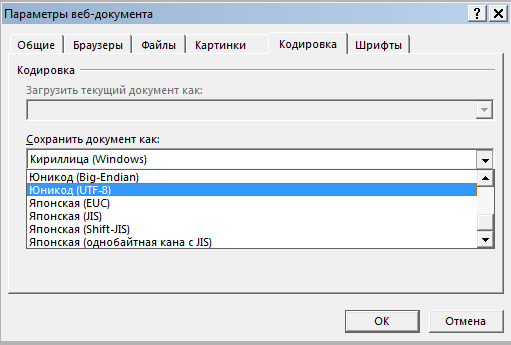
บันทึกไฟล์อีกครั้ง
การเข้ารหัสไม่ถูกต้องเมื่อรับข้อมูลจากแหล่งภายนอก กำลังเปิดไฟล์ CSV
หากเมื่อแทรกข้อมูลจากไฟล์อื่นหรือแหล่งที่มาภายนอก คุณพบข้อความขีดเขียน/อักขระที่ไม่รู้จัก ขอแนะนำให้ชี้แจงการเข้ารหัสด้วย คุณสามารถทำได้ดังนี้:
บน Ribbon ควบคุม ให้เลือกแท็บ ข้อมูล และในส่วน รับข้อมูลภายนอก ให้เลือกรายการที่ต้องการ
หากคุณกำลังแทรกข้อมูลปกติจากไฟล์ เช่น ข้อความหรือตาราง ให้เลือกจากข้อความ

ระบุไฟล์ที่เราใช้ข้อมูล จากนั้นเลือกรูปแบบข้อมูล และที่สำคัญที่สุด ในส่วนรูปแบบไฟล์ ให้เลือก Unicode (UTF-8)

สิ่งที่ต้องเลือกด้วยตัวคั่นหรือความกว้างคงที่ (ขั้นตอนที่ 1) รวมถึงขั้นตอนถัดไป (ขั้นตอนที่ 2) มีอธิบายรายละเอียดไว้ในนี้ .
ในขั้นตอนที่ 3 เลือกรูปแบบข้อมูล "ทั่วไป"
เปิดด้วยโปรแกรมผิด
ฉันยังแนะนำให้ตรวจสอบด้วยว่าคุณกำลังเปิดไฟล์ Excel ด้วยโปรแกรมใด มันเกิดขึ้นที่สมุดงาน Excel 2010 เปิดใน Excel 2003 (หรือเวอร์ชันก่อนหน้า) โดยมีข้อความเปลี่ยนเป็นอักษรอียิปต์โบราณ อ่านเพิ่มเติมเกี่ยวกับรูปแบบ Excel
ปัญหาเดียวกันนี้เกิดขึ้นเป็นระยะๆ หากคุณเปิดเวิร์กบุ๊ก Excel ที่ซับซ้อนด้วยชุดข้อมูลจำนวนมากผ่านโปรแกรมแก้ไขสเปรดชีตทางเลือก เช่น LibreOffice.Calc, Apache OpenOffice และอื่นๆ
จะเพิ่มอักขระอักษรอียิปต์โบราณในข้อความได้อย่างไร?
“ข้อความทุกอย่างเรียบร้อยดี ฉันต้องแทรกอักษรอียิปต์โบราณ/สัญลักษณ์ลงใน Excel” คุณพูด หากต้องการแทรกสัญลักษณ์ ให้ไปที่แท็บแทรก และในส่วนสัญลักษณ์ ให้เลือกสัญลักษณ์
คุณสามารถค้นหาสัญลักษณ์ได้เกือบทุกตัวในตารางสัญลักษณ์

หากต้องการเพิ่มลงในข้อความ ให้คลิกที่ข้อความนั้น
แบ่งปันบทความของเราบนเครือข่ายโซเชียลของคุณ:บทความที่คล้ายกัน
-
Stapelia ดอกไม้ในร่มที่สวยงามและน่ากลัว
เช่นผึ้งที่ดื่มน้ำหวานจากดอกไม้ในขณะที่พืชกำลังปฏิสนธิ แต่ไม่ใช่ว่าแมลงผสมเกสรทุกชนิดจะสามารถถูกล่อลวงด้วยกลิ่นได้ ดอกไม้บางชนิดได้พัฒนากลิ่นหอมพิเศษที่ดึงดูดความโรแมนติกน้อย...
-
บทลงโทษที่ทุบตีภรรยาโดยสามี
1. สามีขู่จะฆ่าและทุบหน้าต่าง 1.1. สวัสดีตอนเย็นสเวตลานา! ทำไมคุณถึงรอให้สามีทำตามที่เขาสัญญา? โทรแจ้งตำรวจ. หากคุณอาจเสียใจในภายหลัง ก็ให้ความมั่นใจกับเขาและหารือเกี่ยวกับสถานการณ์ในภายหลัง 2. อย่างต่อเนื่อง...
-
จะทำอย่างไรและจะบ่นได้ที่ไหนหากชั่งน้ำหนักในร้าน ใครเป็นคนทำเมนู
มีการหลอกลวงที่แตกต่างกันมากมายในร้านอาหาร ในหมู่พวกเขาเป็นที่นิยมพบน้อยและแปลกใหม่มาก วัตถุประสงค์ของการหลอกลวงนั้นง่าย - ผลกำไรหรือการปลอมแปลงการขาดแคลน การฉ้อโกงในร้านอาหาร ไม่ค่อยเกิดขึ้นด้วยการใช้ปืนจ่อ...
-
เครื่องประดับ DIY: ทำโซ่ได้อย่างไร?
การถักแบบไวกิ้งเป็นวิธีถักโซ่แบบโบราณที่ไม่ต้องบัดกรีข้อต่อ โซ่ในเทคนิคนี้ทอจากลวดเส้นยาวซึ่งยืดออกได้ตามต้องการ ในภาษารัสเซีย ชื่อนี้แปลได้คร่าวๆ ว่า “ปม...
-
รองเท้าผ้าใบสีชมพูหรือสีเทาสีอะไรรองเท้าผ้าใบสีเทาหรือสีชมพูมีสีอะไร
ซึ่งดูเหมือนเป็นสีขาวและสีทองสำหรับบางคน และเป็นสีน้ำเงินและสีดำสำหรับบางคน เนื่องจากความขัดแย้งครั้งใหม่เริ่มขึ้นบนโซเชียลเน็ตเวิร์ก Briton Nicole Coulthard โพสต์รูปถ่ายของรองเท้าผ้าใบ Vans บน Facebook และบอกว่าเธอและเพื่อนของเธอเห็นสีของรองเท้าแตกต่างออกไป: หนึ่ง...
-
วันคืนสู่เหย้า: ทำไมบางคนเพิกเฉยและบางคนไม่ทำ
เราทุกคนเรียนที่โรงเรียน สถาบัน บางแห่งในวิทยาลัยหรือวิทยาลัย ในสถานประกอบการดังกล่าว คุณต้องใช้เวลาอยู่เคียงข้างผู้คนต่างๆ ซึ่งในอนาคตจะกลายเป็นเพื่อนแท้หรือเป็นแค่เพื่อนกัน กำหนดวันประชุม...
